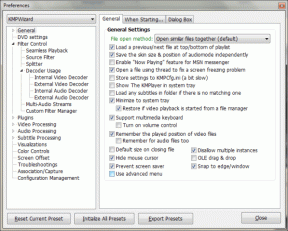Kalbėjimo atpažinimo nustatymas ir naudojimas sistemoje „Windows 7“.
Įvairios / / February 11, 2022

Kompiuteris tikrai nuėjo ilgą kelią. Nuo pat pirmos, gigantiškos
ENIAC
į nuostabų
Macbook Airs
ir
Ultrabooks
šiandien jie tapo visur paplitę ir būtini. Tačiau populiari praktika
naudojant klaviatūrą
o pelė kompiuteriui valdyti išliko nepakitusi daugelį metų.
Mobilieji telefonai tapo išmaniaisiais telefonais ir dauguma jų nebeturi a klaviatūra. Visi prisilietimai valdomi! Tada kodėl gi nepanaudojus kitų įvesties metodų savo kompiuteriuose? Kodėl neišbandžius tokių technologijų kaip kalbos ir gestų atpažinimas?
Kalbos atpažinimas sistemoje „Windows“ nėra naujiena, tačiau naudojimas nebuvo įprastas. Jei bijojote jo sudėtingumo, leiskite man pasakyti, kad jūsų baimės yra nepagrįstos. „Windows 7“ kalbos atpažinimas yra sklandus ir gražus. Žinoma, yra mokymosi kreivė, bet kai prie to pripranti, tai gali pagreitinti didžiąją dalį kasdienio darbo kompiuteriu.
Yra trys sąrankos dalys iš rašto į kalbą funkcionalumas iš viso. Leiskite mums padėti.
Darbo su kalbos atpažinimu sistemoje „Windows 7“ pradžia
1 žingsnis: Paleiskite „Windows“ kalbos atpažinimo funkciją. Paleiskite pradžios meniu, įveskite kalbos atpažinimas ir paspauskite įvesti.
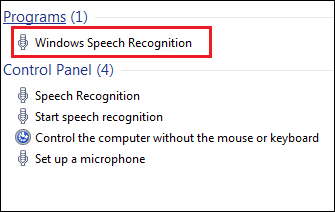
2 žingsnis: Pamatysite sveikinimo pranešimą, kuriame trumpai aprašoma visa programa ir jos galimybės. Pataikė Kitas.
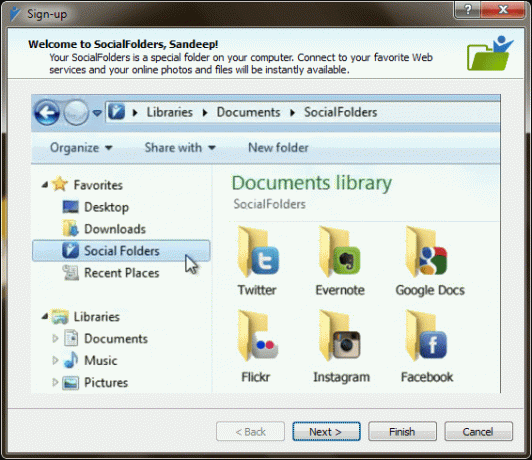
Nustatykite mikrofoną
Mikrofono kokybė lems efektyvumą ir garso įrašas jūsų kalbos atpažinimo variklis.
3 veiksmas: Tada turėsite pasirinkti įvesties režimą. Aš asmeniškai teikiu pirmenybę ir rekomenduoju naudoti Ausinių mikrofonas. Tai pats efektyviausias ir efektyviausias.
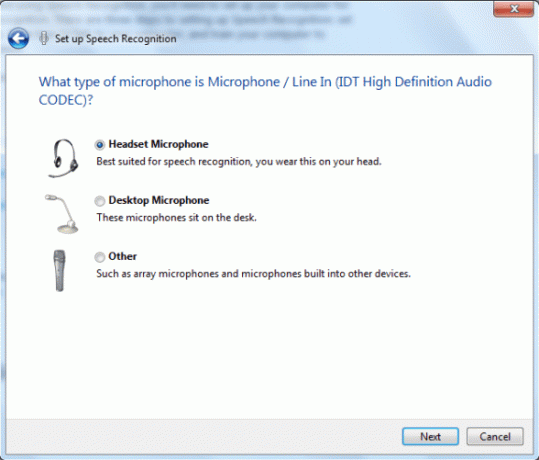
4 veiksmas: Kitame lange bus pateikti patarimai apie mikrofono naudojimą ir išdėstymą. Perėję į kitą langą turėsite padiktuoti sakinį tolesnei sąrankai. Atlikite tai atsargiai ir tylioje aplinkoje.

5 veiksmas: Jei testas išlaikytas, viskas gerai. Jei ne, galbūt norėsite pakeisti ausines arba pakoreguoti jų vietą. Jei problemos išlieka, galbūt norėsite patikrinti Garsas nustatymai, eidami į Kontrolės skydelis.
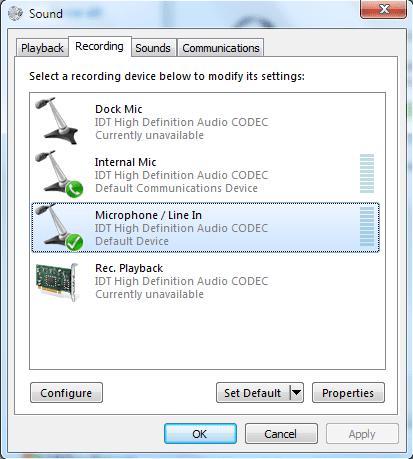
Pagrindinė konfigūracija
Kad būtų patogiau, galbūt norėsite atlikti kelis atpažinimo variklio veikimo patikrinimus.
6 veiksmas: Kai mikrofonas yra geras, galite pradėti mokytis pagrindinių komandų. Prieš tai turite galimybę dokumentų peržiūra įjungtas. Tokiu būdu jūsų kalbos variklis nuolat mokysis jūsų vartojamų žodžių tipo.
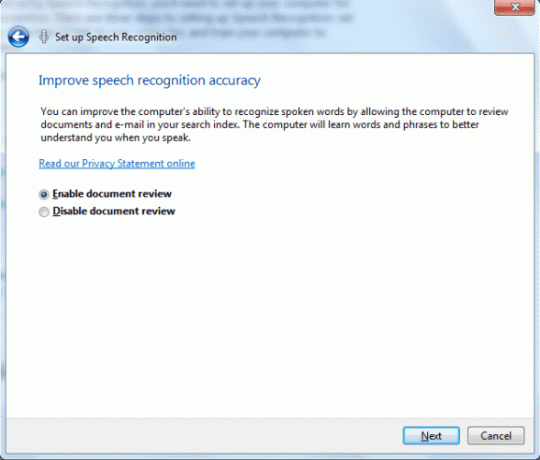
7 veiksmas: Tada pasirinkite an aktyvavimo režimas. Man labiau patinka naudoti rankinį režimą. Perskaitykite tekstą toliau pateiktame paveikslėlyje, kad geriau suprastumėte kiekvieną režimą.
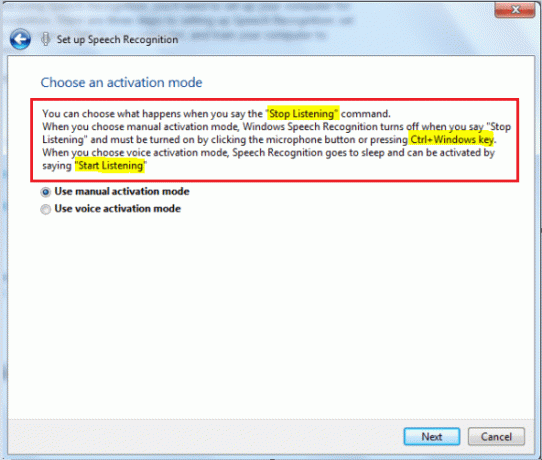
8 veiksmas: Iš kito lango turėtumėte pereiti prie komandų nuorodos kortelės. Siūlau turėti spausdintą kopiją. Galite pasiimti vėliau iš Valdymo skydas > Kalbėjimo atpažinimas > Atidarykite kalbos nuorodos kortelę taip pat.
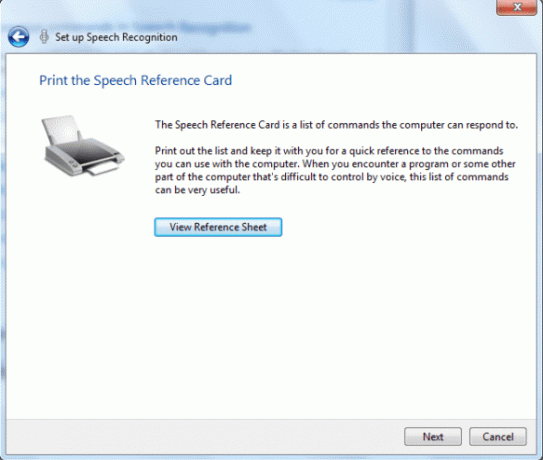
Pastaba: Grįžkite išmokę keletą pagrindinių komandų, kurias galite pasirinkti Paleiskite kalbos atpažinimą paleidžiant. Jei planuojate jį naudoti gana dažnai, pažymėkite parinktį kartu su Rankinis aktyvinimo režimas.
Mokykis ir Mokykis
Prieš pradedant naudoti programą, geriau išmokti kalbėti su kompiuteriu ir išmokyti jį suprasti.
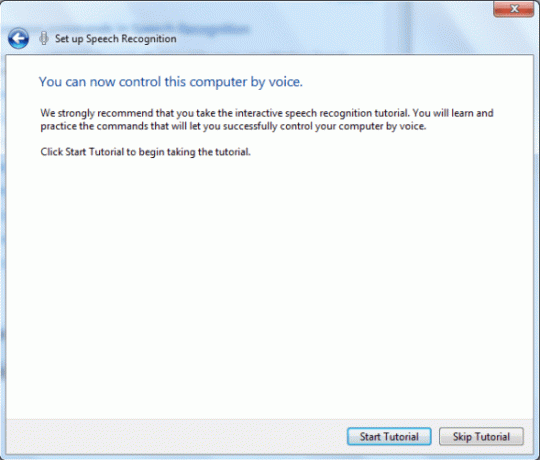
9 veiksmas: Nepraleiskite pamokos. Tai yra įrankio naudojimo pagrindas. Galite pasiimti vėliau iš Valdymo skydas > Kalbėjimo atpažinimas > Imtis kalbos mokymo programą taip pat.

10 veiksmas: Proceso metu jums bus parodyta Garso matuoklis. Svarbu suprasti įjungimo/išjungimo valdiklius ir skaitiklio rodmenis.
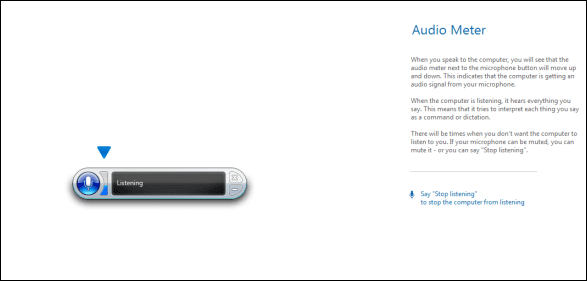
11 veiksmas: Kai pasieksite diktavimo skyrių, iš tikrųjų pradėsite kalbėtis su kompiuteriu. Bus tikrai smagu mokytis ir mokyti pagal instrukcijas. The Wordpad pavyzdys yra būtinas.
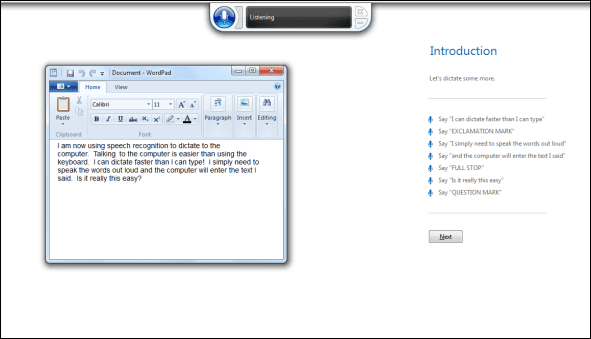
12 veiksmas: Taip sąranka bus baigta. Tačiau turėtumėte atlikti dar vieną treniruotę eidami į Valdymo skydas > Kalbos atpažinimas > Išmokykite kompiuterį, kad jus geriau suprastumėte.
Kai jis veikia sistemos dėkle, galite dešiniuoju pelės mygtuku spustelėti jo piktogramą, kad paleistumėte greitąjį meniu. Kol nesate visiškai susipažinę su komandomis, jums to gali prireikti.
Išvada
Nustebsite sužinoję, kad aš neparašiau šio straipsnio. ašištarė tai į mano kompiuterį. Tačiau teko perskaityti ir ištaisyti keletą klaidų. Taip pat turėjau praleisti šiek tiek laiko iš naujo suformatuoti duomenis. Bet tada man tai buvo gerai, nes sutaupiau daug laiko ir man buvo smagu, kol tai dariau.
Jei naudojate „Windows 7“ kompiuterį, skirkite šiek tiek laiko šiai mokymo programai atlikti ir kalbos atpažinimo nustatymui. Naudokite jį kurį laiką ir praneškite mums, kaip jis jums pasiteisino komentaruose. Nekantraujame sužinoti, kaip jį panaudosite.
Paskutinį kartą atnaujinta 2022 m. vasario 02 d
Aukščiau pateiktame straipsnyje gali būti filialų nuorodų, kurios padeda palaikyti „Guiding Tech“. Tačiau tai neturi įtakos mūsų redakciniam vientisumui. Turinys išlieka nešališkas ir autentiškas.